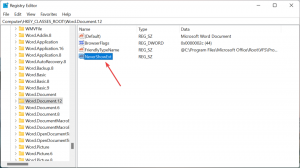Включение режима иммерсивного чтения в Microsoft Edge Chromium
Как включить иммерсивный режим чтения в Microsoft Edge Chromium (режим чтения)
Microsoft Edge на основе Chromium включает режим иммерсивного чтения, ранее известный как режим чтения в классической версии. Edge Legacy. Он позволяет удалять ненужные элементы с веб-страницы, что делает ее идеальной для чтения. Вот как включить и использовать эту функцию.
Большинство популярных сегодня веб-браузеров имеют специальный режим, который идеально подходит для чтения. Такой режим доступен "из коробки" в Fire Fox а также Вивальди, и его можно включить в Гугл Хром.
В Microsoft Edge это называется Иммерсивный читатель. Когда он включен, он удаляет ненужные элементы с открытой веб-страницы, перекомпоновывает текст и превращает его в более чистый текстовый документ без рекламы, меню и скриптов, поэтому пользователь может сосредоточиться на чтении текстового содержимого. Edge отобразит текст на странице с новым шрифтом и форматированием.
Включение режима иммерсивного чтения в Microsoft Edge Chromium (просмотр для чтения)
- Откройте Microsoft Edge.
- Откройте веб-страницу, которую хотите прочитать в Immersive Reader, например статья в блоге.
- Щелкните небольшой значок книги в адресной строке.
- Или вы можете нажать F9 на клавиатуре.
- Microsoft Edge перезагрузит открытую веб-страницу в Immersive Reader.
Вы сделали.
Также Microsoft Edge позволяет открытие выделенного текста в Immersive Reader.
Эта функция очень полезна, когда вы читаете абзац на веб-сайте, дизайн которого затрудняет чтение. Вместо того, чтобы перезагружать всю веб-страницу в режиме чтения, вы можете выбрать небольшой фрагмент текста и быстро открыть его для чтения из контекстного меню.
Примечание. Если кнопка Immersive Reader недоступна (не отображается), это означает, что Edge не может понять, как для обработки текущей веб-страницы и элементов, которые она должна удалить, и он не поддерживает режим чтения для Это.
Как использовать иммерсивный ридер в Microsoft Edge
Microsoft Edge отображает специальную панель инструментов в режиме иммерсивного чтения. Панель инструментов позволяет настроить параметры текста, включить или выключить функцию чтения вслух и использовать инструменты грамматики. Последний включает в себя новый Словарь с картинками функция, которая доступна исключительно в Microsoft Edge.
Настройки текста
В настройках текста вы можете изменить
- Размер текста
- Тема страницы.
- И интервал текста.
Читай вслух
Вы можете заставить Microsoft Edge читать содержимое файла PDF, EPUB или веб-страницы, используя встроенную функцию чтения вслух браузера. Соответствующий вариант доступен одним нажатием кнопки в Immersive Reader.
Если вас не устраивает включение режима чтения каждый раз, когда вам нужно использовать функцию чтения вслух, можно запустить его из главного меню Edge. Вы можете открыть его, нажав на кнопку меню с тремя точками. Или нажмите кнопку Ctrl + Сдвиг + U клавиши на клавиатуре. В меню вы увидите команду Читать вслух.
Нажав на Параметры голоса на панели инструментов «Чтение вслух» позволит вам изменить скорость голоса и выбрать другой голос. Я рекомендую всегда выбирать Естественные голоса для лучшего чтения.
Настройки чтения
Настройки чтения иммерсивного читателя включают ряд опций, которые сделают ваше чтение более комфортным.
Линия Фокус - это функция, которая улучшает режим чтения, выделяя одну, три или пять строк. Если этот параметр включен, вы можете выбрать одну, три или пять строк, которые хотите выделить в режиме чтения под переключателем.
Словарь с картинками - это новая функция, которой не было в классическом приложении Edge. Он отображает небольшое описательное изображение для выбранного слова, дающее визуальное определение. Довольно приятная особенность.
Ознакомьтесь со следующей записью в блоге:
Включение словаря изображений для иммерсивного читателя в Microsoft Edge
Инструменты грамматики
Последний раздел параметров Immersive Reader позволяет включать или отключать слоги и выделять части речи, в том числе
- Существительные,
- Глаголы,
- Прилагательные,
- а также Наречия.
Immersive Reader в Microsoft Edge Chromium - действительно полезная функция, когда вам нужно прочитать веб-страницу, не отвлекаясь. Это действительно здорово, что Microsoft портировала все свои классические функции в новое приложение Edge и расширила его за счет хороших дополнений.